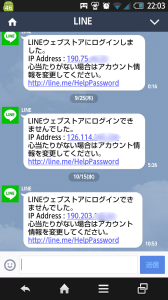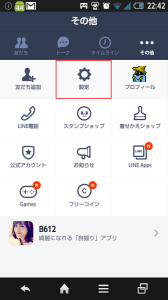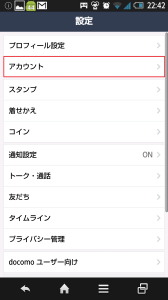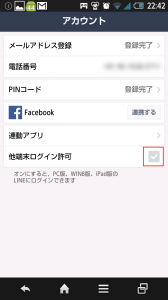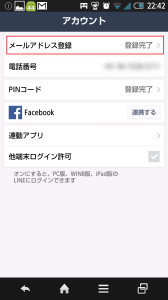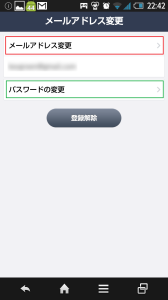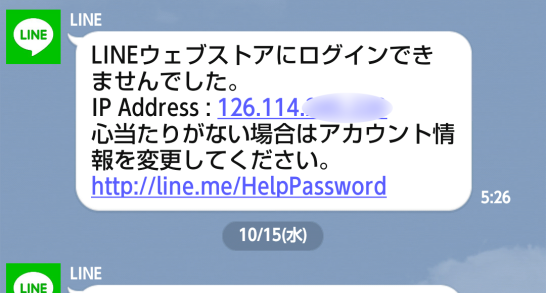
LINEウェブストアにログインできませんでしたと通知が来た時の3つの対策
みなさんはLINE公式からの通知で下記のような「LINEウェブストアにログインできませんでした」と通知が来たことはないでしょうか。
最近は特にこの通知が届くことが多くなっているようで質問が増えています。ということで今日はこの通知の意味と通知が来た時の対策を紹介したいと思います。
どういう意味?
そもそも「LINEウェブストアにログインできませんでした」ってどういう意味でしょうか。簡単に言えば、「あなたはPCを使ってLINEを使おうとしましたが、パスワードがわかりませんでしたよね」ってことです。
ただ、ここで重要なことがあります。「え?私はPCでLINEを使おうとした覚えはないよ?」と思った人は危険です。なぜならそれはあなた以外の誰かがあなたのLINEを乗っ取ろうと試した証拠です。しかもあなたのメールアドレスはバレていて、パスワードだけわからなかったことを示しています。
乗っ取られると最後。その犯人はあなたにカモフラージュして友人と勝手にLINEチャットのやりとりされます。そしてあなたに代わって友人からお金をだまし取ろうとする事件が多発しています。
誰が犯人?
ネットでは中国人か韓国人ではないかという噂が流れていますが、本当のところは犯人が捕まっていないのでわからないようです。
原因と対策
LINEを乗っ取るには1つの条件と2つの情報が必要です。
条件とはPCから乗っ取ろうとすること(スマホからはできない)
情報とはあなたのメールアドレスとパスワードの2つ(またはまぐれ当たりでもOK)
つまり、対策では効果のある順に1.PCからログインできないようにする、2.メールアドレスの変更、3.パスワードの変更が有効です。
それでは1つずつ方法を紹介します。
1.PCからログインできないようにする
まず設定をタップします。
アカウントをタップします。
他端末ログイン許可のチェックを外す。これでスマホからしかログインできないので完全ブロックできます。
2.メールアドレスの変更と3.パスワードの変更
あなたのLINEアカウントへログインを試されているということはあなたのメールアドレスは犯人に知られているということですのでこれも有効です。
途中までの手順は1と同じなので省略します。
1の手順の最後の画面で、今度はメールアドレス登録をタップします。
この画面からメールアドレスの変更とパスワードの変更の2つができます。
ここで注意があります。「LINEウェブストアにログインできませんでした」というのは、その文章の通り、「(犯人は)ログインできなかった」のです。つまり、「現在のあなたのパスワードがわからなかった」ということです。
そのため、既に複雑なパスワードを設定している人はあえて変更しなくてもいいと思います。ただ、ゾロ目や誕生日、名前などの8文字程度のパスワードを設定している人は危険なので変更してください。
対策しても通知はなくならない
ちなみに対策をしても、犯人が乗っ取りを試す限り通知はなくなりません。少し気持ち悪いかもしれませんが対策さえしてしまえば無視してかまいません。
それでもなんか気持ち悪いと思われるなら上記の対策2を実行すれば通知も来なくなりますので試してみましょう。
まとめ
いかがでしたでしょうか。この通知が来たらまずあなたの設定やパスワードを見なおしてみてください。乗っ取られたらあなたのLINEが使えなくなるばかりか、大切な友達へ悪さをされますし、チャットの履歴やスタンプも全て消えてしまいます。
そうなる前に早めに対策したほうがいいかと思います。それでは。